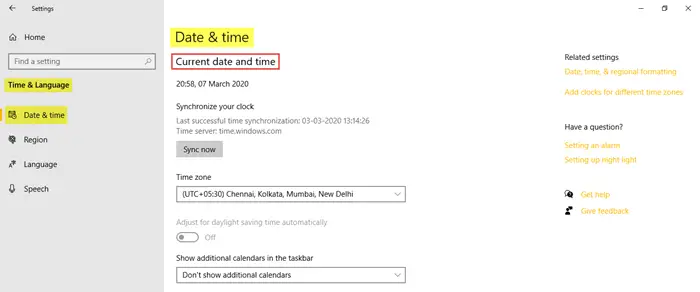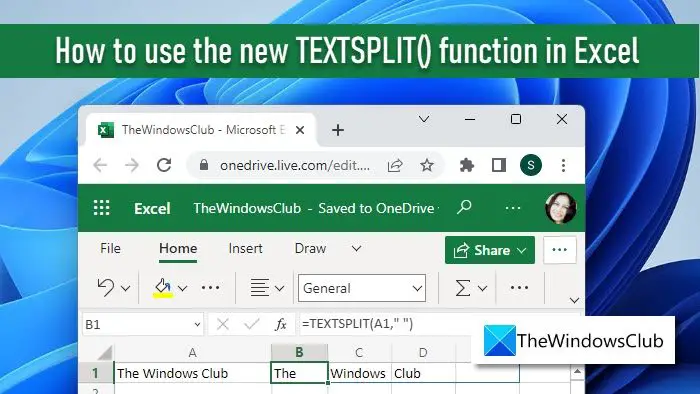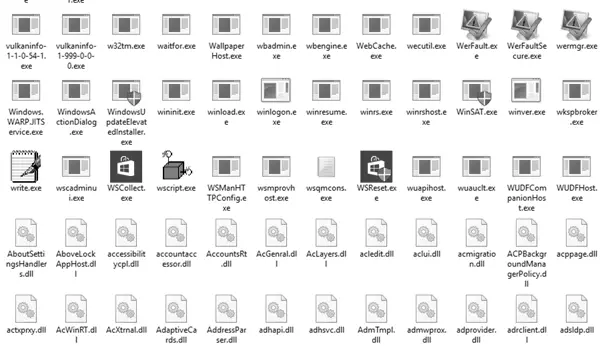を使用する方法を見てきました。Windows タスク マネージャーの極小フットプリント モードメニューバーとタブを非表示にしてガジェットとして使用します。この投稿では、その使用方法を見ていきます。概要ビューでWindowsタスクマネージャーそれを小さなものに変えるためにウィジェットに表示できます。Windows 11/10デスクトップに CPU、メモリ、ディスク、イーサネット、Bluetooth、WiFi、GPU の使用率を表示します。
Windows タスク マネージャーの概要ビュー
Windows 11/10 タスク マネージャーをウィジェットとして使用するには、Windows タスクバーを右クリックし、[タスク マネージャー] を選択します。タスクマネージャーそれを開くために。開けるパフォーマンスタブ。
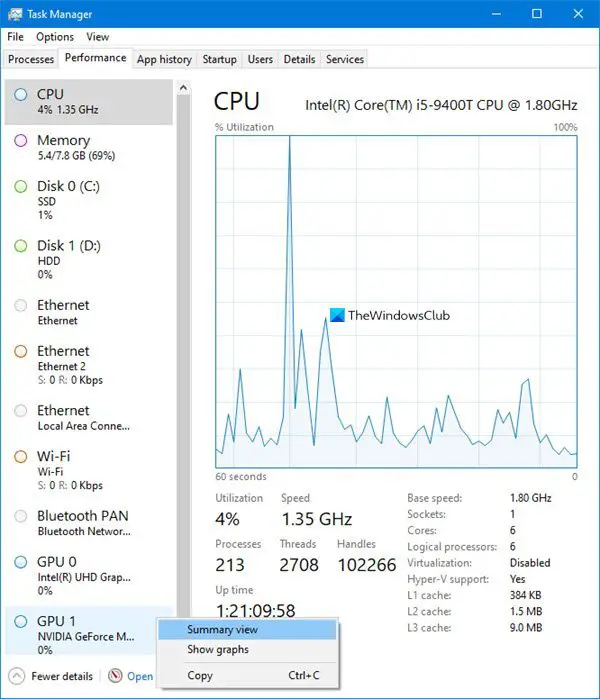
次に、左側の CPU、メモリ、ディスク、イーサネット、Bluetooth、Wi-Fi の詳細が記載されている場所を右クリックし、選択します概要ビュー。
を選択することもできますグラフを非表示にする。
タスク マネージャーは、デスクトップに表示できる小さなウィジェットのようなボックスに変換されます。
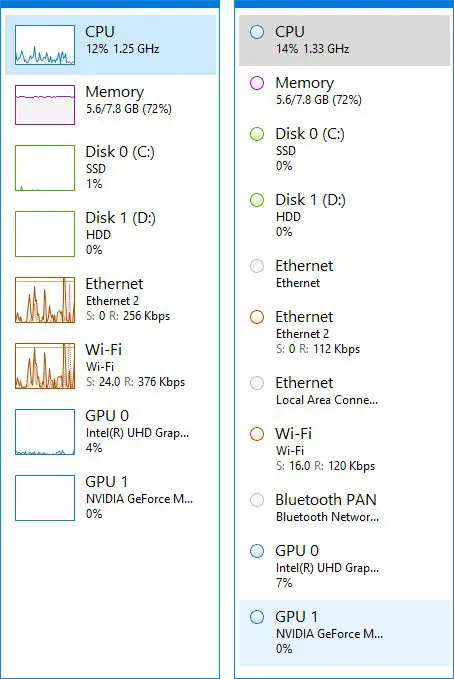
特定の機能のウィジェットを表示することもできます。
CPU 使用率を表示したいとします。
その場合は、CPU。次にタスクマネージャーの右側を右クリックします。選択できます変化グラフとどちらかに全体的な使用率または論理プロセッサ。
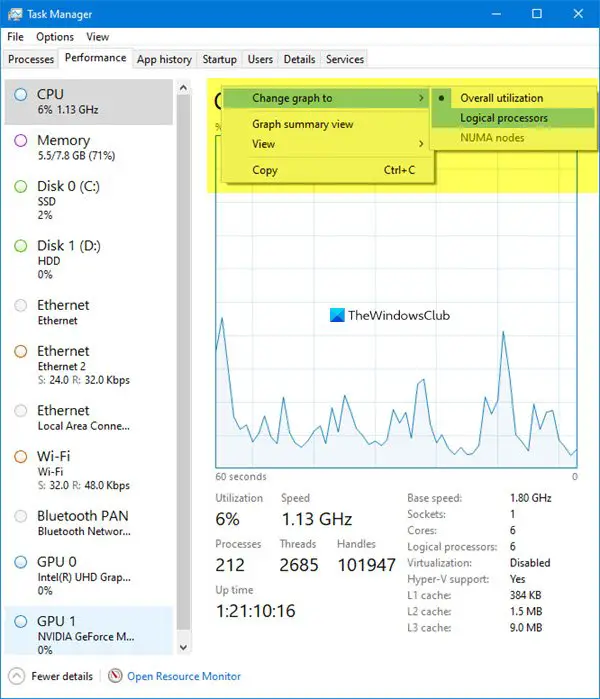
選択グラフの概要ビュータスク マネージャーは小さなウィジェットに変換され、そのリソース (この場合は CPU) の使用率が表示されます。
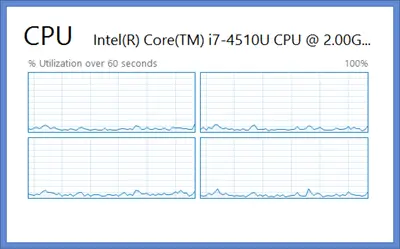
選択グラフの概要、これがDiskの場合に起こることです。
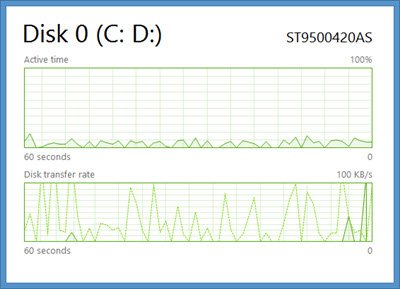
メモリ使用率ビューを表示するには、右側を再度右クリックします。
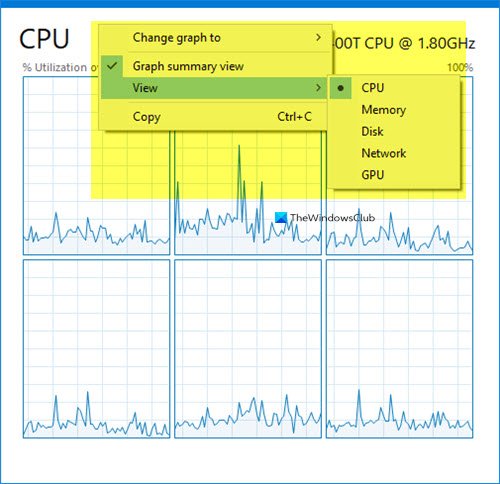
選択ビューその後メモリ。次のような表示が得られます。
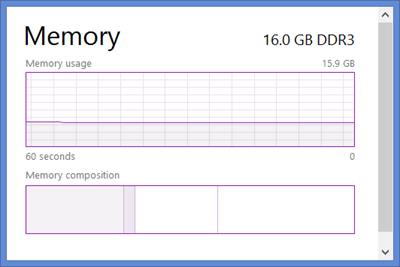
Windows 11/10 タスク マネージャーのこれらの概要ビューは、トラブルシューティングやその他の目的でリソースの使用状況を常に監視する必要がある場合に役立ちます。
デフォルトのタスク マネージャーに戻るには、ウィジェットの空白スペースの任意の場所をダブルクリックするだけです。
この投稿を気に入っていただければ幸いです。